Låt oss få den här delen ur vägen. Stjärnbetyg är verkligen vid liv och mår bra. Det är sant att Apple gjorde bort det för en tid sedan, men var säker på att det togs tillbaka. Du kan använda stjärnbetyg för att öka en låts popularitet och för att automatiskt skapa spellistor. För personer som använder Apple Music på sin Apple Watch kan du använda ett trick för att ge dina låtar betyg när du är på språng.
Innehåll
- Relaterad:
- Ställa in stjärnbetyg på iPhone
- Stjärnbetyg saknas från iPhone, så här fixar du det
- Använder stjärnor på iPhone
- Använder stjärnor på Apple Watch
-
Varför använda stjärnor med din Apple Music
- Relaterade inlägg:
Relaterad:
- iTunes visar inte albumomslag? Hur man fixar
- "Inte inloggad på Apple Music" iTunes-felmeddelande
- Dessa topp 10 genvägar kommer att förstärka din Apple Music-upplevelse
- Hur man använder och skapar smarta spellistor i iTunes och din iPhone
- Apple Music fungerar inte, hur man fixar
Ställa in stjärnbetyg på iPhone
Låt oss dock ta itu med en fråga först. Vissa tror att du inte längre kan använda stjärnbetyg eftersom det har ersatts av två andra alternativ.
Kärlek och motvilja.Det är inte samma sak som stjärnor. Om det är allt du ser och inte kan hitta ett sätt att använda stjärnklassificeringssystemet, här är några enkla steg för att åtgärda det här problemet.
Stjärnbetyg saknas från iPhone, så här fixar du det
Det första är först. Se till att du är uppdaterad med nuvarande iOS.
- Öppen inställningar.
- Välj musik i applistan.
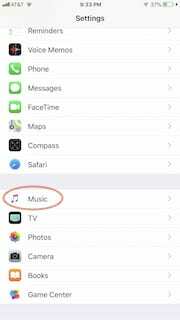
- Slå på Visa stjärnbetyg.
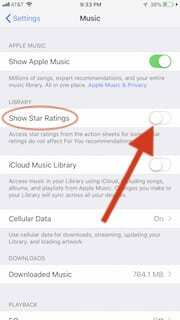
Men vad händer om alternativet "Visa stjärnbetyg" inte visas?
Detta är ett mycket vanligt problem, men tack och lov finns det en enkel lösning. För att fixa detta måste du starta iTunes på din Mac eller PC.
Om betygskolumnen inte är aktiverad i ditt bibliotek gör du det genom att högerklicka på kategorifältet i iTunes.
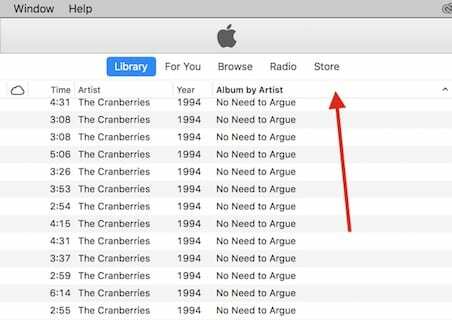
Flera alternativ för kategorisering kommer att visas alfabetiskt. Klicka på Betyg
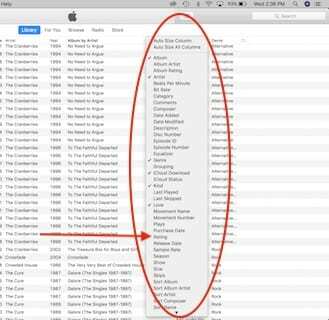
.
När klassificeringen är aktiverad, betygsätt vilken låt du vill. Se till att det är en du gillar, för du kommer att synkronisera den till din iPhone.
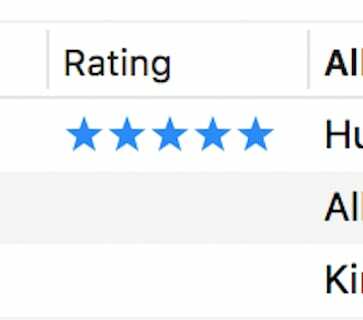
Anslut din iPhone och dra och släpp den betygsatta låten.
Om du gör detta kommer alternativet "Visa stjärnbetyg" att visas i inställningar under Musik.
Slå bara på den under inställningar och du är redo att börja betygsätta låtar i Apple Music.
Använder stjärnor på iPhone
När du har aktiverat stjärnbetyg på din iPhone, gå till Apple Music.
Spela en låt och ta fram spårförloppsindikatorn.
Tryck på ellipsen längst ner till höger.
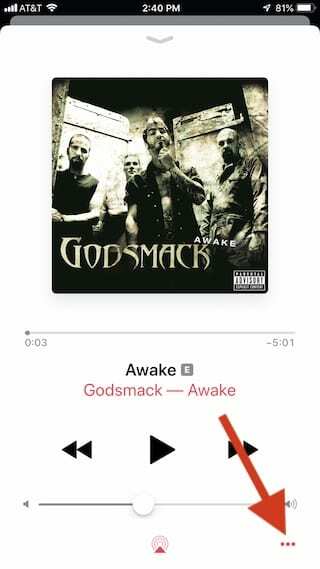
Välj betygsätt låt längst ner.
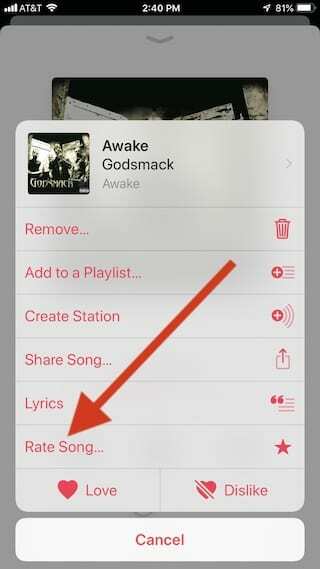
Välj sedan hur många stjärnor du tycker att låten förtjänar.
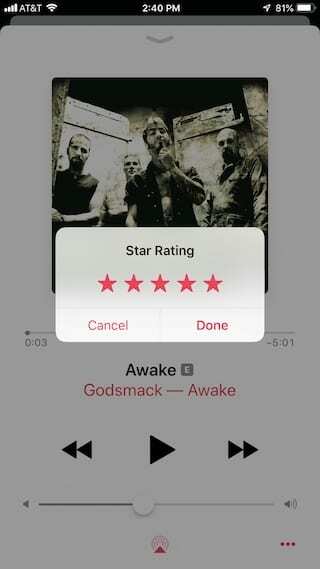
Använder stjärnor på Apple Watch
Tyvärr finns det inget direkt sätt att göra detta. Du är utlämnad till Siri på Apple Watch för att använda stjärnor för Apple Music. Men det fungerar som en smäck för det mesta.
Du säger helt enkelt "Hej Siri, betygsätt låten X stjärnor." Det är allt som finns.
- Så här spelar du musik på din Apple Watch
Den enda varningen är att när du använder stjärnorna på din Apple Watch för att betygsätta musik, pausar det låten.
Varför använda stjärnor med din Apple Music
Hela anledningen till att Star Ratings-systemet är där är att göra tre huvudsakliga saker.
- Ta reda på din personliga musiksmak.
- Föreslå nya kombinationer av spellistor.
- Presentera dig för nya artister.
Den åstadkommer allt detta genom att:
- Skapa nya smarta spellistor.
- Organisera ditt musikbibliotek.
- Organisera dina spellistor.
Ju mer du använder den, desto bättre fungerar den och desto bättre musikkvalitet kommer du att njuta av.
Vi hoppas att du tyckte att dessa tips var användbara. Vänligen meddela oss i kommentarerna nedan om du har några frågor eller kommentarer.

Andy är en tidigare Apple-anställd med djup kunskap om Apples produkter. Han täcker för närvarande skrivtips och tutorials för olika Apple-produkter.
Andy är också en ivrig videoproducent med fantastiska videoredigeringsfärdigheter och älskar att redigera med sin MacBookPro.